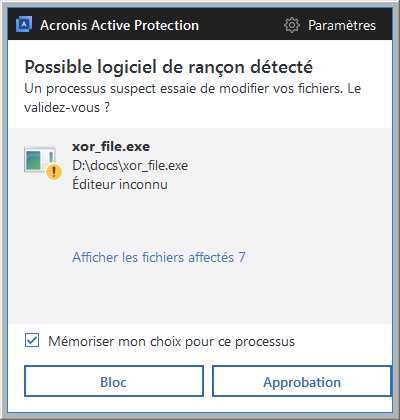
Lorsque le service Acronis Active Protection est activé, les processus exécutés sur votre ordinateur sont surveillés en temps réel. Lorsque le service détecte qu'un processus tiers tente de chiffrer vos fichiers, il vous en informe et vous demande si vous souhaitez autoriser le processus à modifier vos fichiers ou au contraire le bloquer.
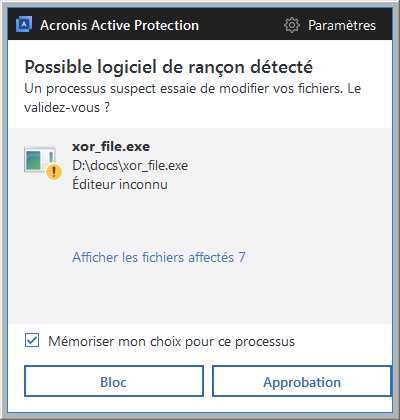
Avant de prendre une décision, vous pouvez consulter la liste des fichiers que le processus s'apprête à modifier.
Pour autoriser le processus à modifier les fichiers, cliquez sur Trust (Faire confiance). Si vous avez un doute sur la sécurité et l'authenticité du processus, nous vous recommandons de cliquer sur Block (Bloquer). Quoi qu'il en soit, lorsque le processus est exécuté par la suite, Acronis True Image 2017 vous pose de nouveau la question. Pour autoriser le processus de manière permanente ou le bloquer chaque fois qu'il tente de modifier vos fichiers, sélectionnez la case Se souvenir de mon choix pour ce processus, puis cliquez sur Bloquer ou Faire confiance. Le processus sera ajouté à la liste des permissions. Vous pouvez gérer la liste dans les paramètres.
Une fois le processus bloqué, nous vous recommandons de vérifier si vos fichiers ont été chiffrés ou corrompus d'une façon ou d'une autre. Le cas échéant, cliquez sur Récupérer les fichiers modifiés. Acronis True Image 2017 recherche les dernières versions des fichiers et récupère ces derniers de l'une des façons suivantes :
Pour effectuer cette action par défaut, sélectionnez la case Toujours restaurer les fichiers après blocage d'un processus.
Paramètres
Cliquez sur l'icône d'engrenage pour ouvrir les éléments de menu suivants :